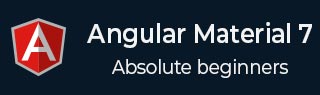
- Angular Material 7 教程
- Angular Material 7 - 首頁
- Angular Material 7 - 概述
- 環境設定
- 表單控制元件
- Angular Material 7 - 自動完成
- Angular Material 7 - 複選框
- Angular Material 7 - 日期選擇器
- Angular Material 7 - 表單欄位
- Angular Material 7 - 輸入框
- Angular Material 7 - 單選按鈕
- Angular Material 7 - 選擇框
- Angular Material 7 - 滑塊
- Angular Material 7 - 切換滑塊
- 導航
- Angular Material 7 - 選單
- Angular Material 7 - 側邊導航
- Angular Material 7 - 工具欄
- 佈局
- Angular Material 7 - 卡片
- Angular Material 7 - 分隔線
- Angular Material 7 - 展開面板
- Angular Material 7 - 網格列表
- Angular Material 7 - 列表
- Angular Material 7 - 步驟指示器
- Angular Material 7 - 標籤頁
- Angular Material 7 - 樹狀結構
- 按鈕和指示器
- Angular Material 7 - 按鈕
- Angular Material 7 - 按鈕切換
- Angular Material 7 - 徽章
- Angular Material 7 - 晶片
- Angular Material 7 - 圖示
- Angular Material 7 - 進度旋轉器
- Angular Material 7 - 進度條
- Angular Material 7 - 水波紋效果
- 彈出框和模態框
- Angular Material 7 - SnackBar
- Angular Material 7 - 工具提示
- 資料表格
- Angular Material 7 - 分頁器
- Angular Material 7 - 排序標題
- Angular Material 7 - 表格
- Angular Material 7 資源
- Angular Material 7 - 快速指南
- Angular Material 7 - 資源
- Angular Material 7 - 討論
Angular Material 7 - 複選框
<mat-checkbox> 是一個 Angular 指令,用作具有材質設計樣式和動畫功能的增強型複選框。
在本節中,我們將展示使用 Angular Material 繪製複選框控制元件所需的配置。
建立 Angular 應用
按照以下步驟更新我們在 *Angular 6 - 專案設定* 章節中建立的 Angular 應用:
| 步驟 | 描述 |
|---|---|
| 1 | 按照 *Angular 6 - 專案設定* 章節中的說明建立一個名為 *materialApp* 的專案。 |
| 2 | 修改 *app.module.ts*、*app.component.ts*、*app.component.css* 和 *app.component.html*,如下所述。保持其餘檔案不變。 |
| 3 | 編譯並執行應用程式以驗證已實現邏輯的結果。 |
以下是修改後的模組描述符 **app.module.ts** 的內容。
import { BrowserModule } from '@angular/platform-browser';
import { NgModule } from '@angular/core';
import { AppComponent } from './app.component';
import {BrowserAnimationsModule} from '@angular/platform-browser/animations';
import {MatCheckboxModule} from '@angular/material';
import {FormsModule, ReactiveFormsModule} from '@angular/forms';
@NgModule({
declarations: [
AppComponent
],
imports: [
BrowserModule,
BrowserAnimationsModule,
MatCheckboxModule,
FormsModule,
ReactiveFormsModule
],
providers: [],
bootstrap: [AppComponent]
})
export class AppModule { }
以下是修改後的 HTML 主檔案 **app.component.html** 的內容。
<h2 class = "tp-h2">Checkbox configuration</h2>
<section class = "tp-section">
<mat-checkbox class = "tp-margin" [(ngModel)] = "checked">Checked</mat-checkbox>
<mat-checkbox class = "tp-margin" [(ngModel)] = "indeterminate">Indeterminate</mat-checkbox>
</section>
<section class = "tp-section">
<mat-checkbox class = "tp-margin" [(ngModel)] = "disabled">Disabled</mat-checkbox>
</section>
<h2 class = "tp-h2">Result</h2>
<section class = "tp-section">
<mat-checkbox
class = "tp-margin"
[(ngModel)] = "checked"
[(indeterminate)] = "indeterminate"
[labelPosition] = "labelPosition"
[disabled] = "disabled">
Sample Checkbox
</mat-checkbox>
</section>
以下是修改後的 CSS 檔案 **app.component.css** 的內容。
.tp-h2 {
margin: 10px;
}
.tp-section {
display: flex;
align-content: center;
align-items: center;
height: 60px;
}
.tp-margin {
margin: 0 10px;
}
以下是修改後的 ts 檔案 **app.component.ts** 的內容。
import { Component } from '@angular/core';
import { FormControl } from "@angular/forms";
@Component({
selector: 'app-root',
templateUrl: './app.component.html',
styleUrls: ['./app.component.css']
})
export class AppComponent {
title = 'materialApp';
checked = false;
indeterminate = false;
labelPosition = 'after';
disabled = false;
}
結果
驗證結果。
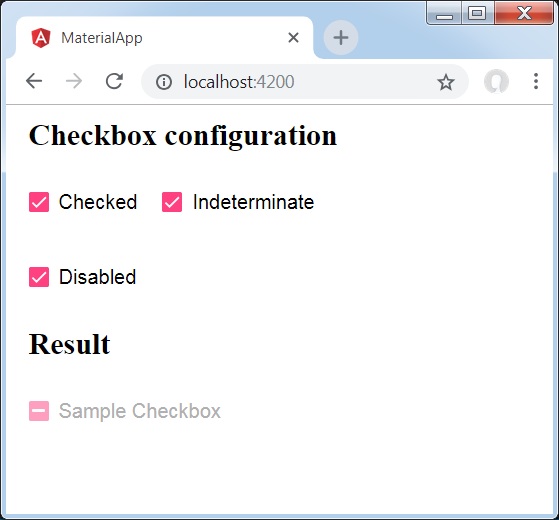
詳情
首先,我們使用 mat-checkbox 建立了三個複選框,並使用 ngModel 將它們與變數繫結。
然後,我們建立了另一個複選框,並展示了其與 .ts 檔案中的變數繫結的各種屬性。
廣告